10 Av De Beste Chrome Extensions-Hvordan Finne XPath I Selen
står du overfor problemer mens du prøver å finne XPath I Selen? Vel, du er ikke alene! Dette er blant de vanligste utfordringene de fleste utviklere står overfor når De bruker Selen til webtesting. Men ikke lenger, da vi har plukket 10 av De beste Chrome-utvidelsene for å gjøre Det lettere for Deg å finne XPath I Selen.
Før vi begynner, synes vi det er en god ide å påpeke Hva Som Er XPath I Selen.
XPath Er En Av De mest populære måtene å finne steder Av WebElement I Selen. Med XPath-uttrykk kan du finne objekter som er svært dynamiske og skjøre. Når du vil utføre automatiseringstesting av webapplikasjoner, er det første du bør gjøre, å identifisere Webelementene og handlingene som skal utføres på dem.
hvis du lurer på hvordan Du bruker XPath I Selen, har vi dekket deg! Finn vår blogg på komplett guide for Bruk Av XPath I Selen med eksempler.
Selen gir åtte forskjellige lokatorer for å identifisere Webelementet på nettsiden. De er Som følger: Id, navn, className, linkText, partialLinkText, tagName, xpath, og cssSelector.det Kan Imidlertid være utfordrende for utviklerne å finne XPath Av WebElements i Selen mens de utfører krysslesertesting. Elementet kan for eksempel ikke ha noen id, navn eller klassenavn. I slike tilfeller kan Du bruke XPATH eller CSS selector å finne WebElement. Med Chrome-utvidelser kan du lette denne prosessen med å finne XPath av webelementer.
Les vår blogg for å få mer grundig innsikt i hvordan du finner teksten til et element I Selen.
følgende blogg tar deg gjennom ti Chrome-utvidelser for å finne Xpath I Selen. Til å begynne med, la oss se noen av fordelene Med Å bruke XPath.
Fordelene Ved Å bruke XPath til å finne Et WebElement
Bruk av en locator til å finne et element på nettsiden avhenger av kompleksiteten TIL DOM (Document Object Model). Nedenfor er fem fordeler med Å bruke XPath I Selen som locator for å fange et element på nettsiden:
- ved Hjelp Av XPath-lokatorer kan MAN krysse DOM enten oppover eller nedover.
- det hjelper med å finne elementene på nettsiden ved hjelp av teksten.
- det hjelper med å finne elementene ved å etablere forholdet mellom overordnet node, barnnode og etterkommer.
- Lokaliserer det nøyaktige elementet ved å angi elementets posisjon i tilfelle det er flere treff.
- Lokaliserer ethvert element I DOM, unikt.
Chrome Extensions for å finne XPath Av Et Element I Selen
de vanligste Og populært brukte Chrome extensions for å finne XPath Av WebElements er omtalt nedenfor (i ingen spesiell rekkefølge).
SelectorsHub
SelectorsHub Er En Chrome-utvidelse som hjelper til med å finne XPath veldig enkelt. Det gir en unik relativ XPath. SelectorsHub støtter shadow DOM, iframe, frame, OG SVG elementer, slik at vi kan skrive Vår XPath og deretter bekrefte det.
hvordan laste ned Og legge Til SelectorsHub plugin Til Chrome?
du kan laste ned utvidelsen fra deres offisielle nettside, lenken som er gitt her.
når du har lagt til denne plugin-modulen i nettleseren, starter du nettleseren på nytt. Naviger til nettsiden og aktiver utvidelsen ved å klikke på plugin.
hvordan finne XPath av et element ved Hjelp SelectorsHub?
Trinn 1: Høyreklikk på elementet Som XPath må bli funnet. Klikk Deretter På Inspiser.
Trinn 2: Klikk På SelectorsHub alternativet.
Trinn 3: Alle attributter vil nå bli vist, som enkelt kan kopieres og limes inn i automatiseringskoden.
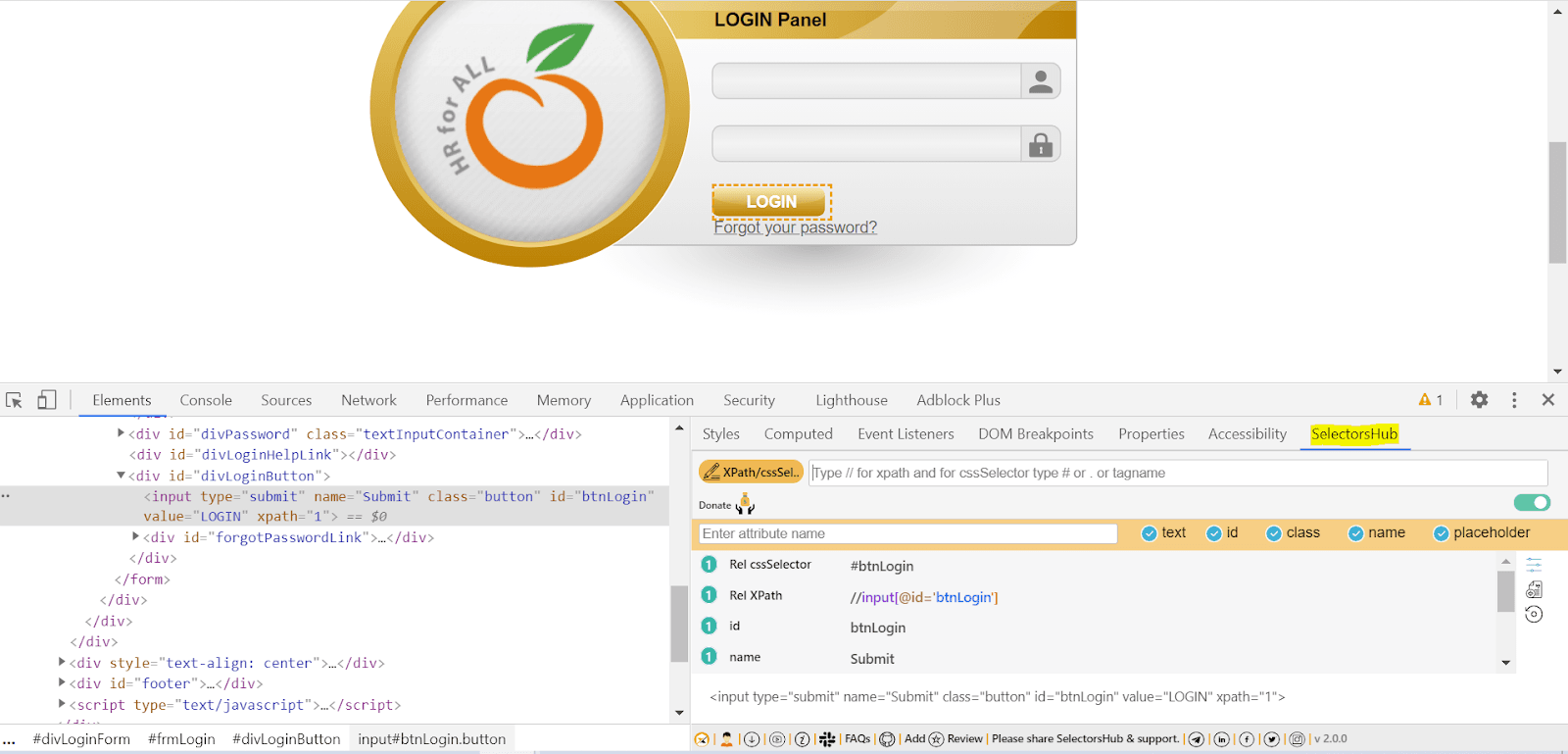
RexPath
RexPath har dukket opp som de mest populært brukte Chrome utvidelser for å finne Xpath for å finne WebElements. Det gir alle mulige velgere i et enkelt klikk. For å komme i gang, er alt du trenger å gjøre, å legge til utvidelsen I Chrome-nettleseren og deretter starte nettleseren på nytt.
hvordan laste Ned Og legge Til rexpath plugin Til Chrome?
Du kan laste Ned RexPath fra Chrome Nettmarked, lenken som er gitt her.
hvordan finne XPath ved Hjelp Av RexPath?
Trinn 1: Høyreklikk et element og velg » RexPath.»
Trinn 2: Bruk spørringsbyggeren til å bygge en ny XPath ved å klikke på bestemte attributter og angi antall forfedre.
en rekke tilpassede XPaths vil bli generert på høyre side av skjermen, som vist nedenfor:
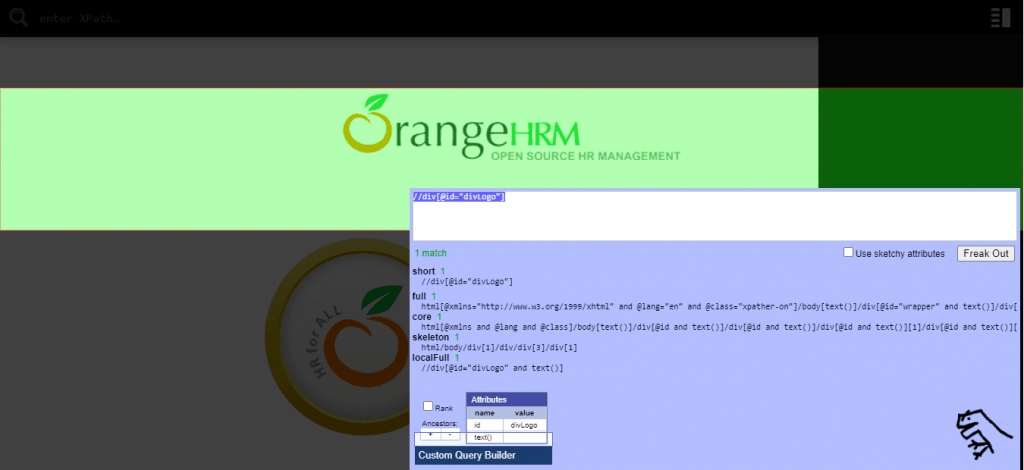
XPath Finder
det er en Av De Enkleste chrome-utvidelsene for å finne xpath av et webelement. Du kan enkelt legge til denne utvidelsen I Chrome og begynne å finne XPaths.
hvordan laste Ned Og legge Til xpath Helper wizard plugin Til Chrome?
du kan laste ned plugin ved å klikke her. Når lastet ned, vil det være svært praktisk å få XPath av Noen WebElement.
hvordan få XPath hjelp XPath Finder?Trinn 1: Klikk på plugin-modulen som er lagt Til I Chrome-nettleseren, og se hvordan musepekeren umiddelbart blir til et krysssymbol.
Trinn 2: Flytt det ønskede Webelementet Som XPath må bestemmes For, og elementet vil bli uthevet.
Trinn 3: Klikk på det spesifikke elementet, Og XPath av det tilsvarende elementet vises nederst til venstre på skjermen.
her er skjermbildet som er tatt for å finne xpath av påloggingsknappen på nettsiden:
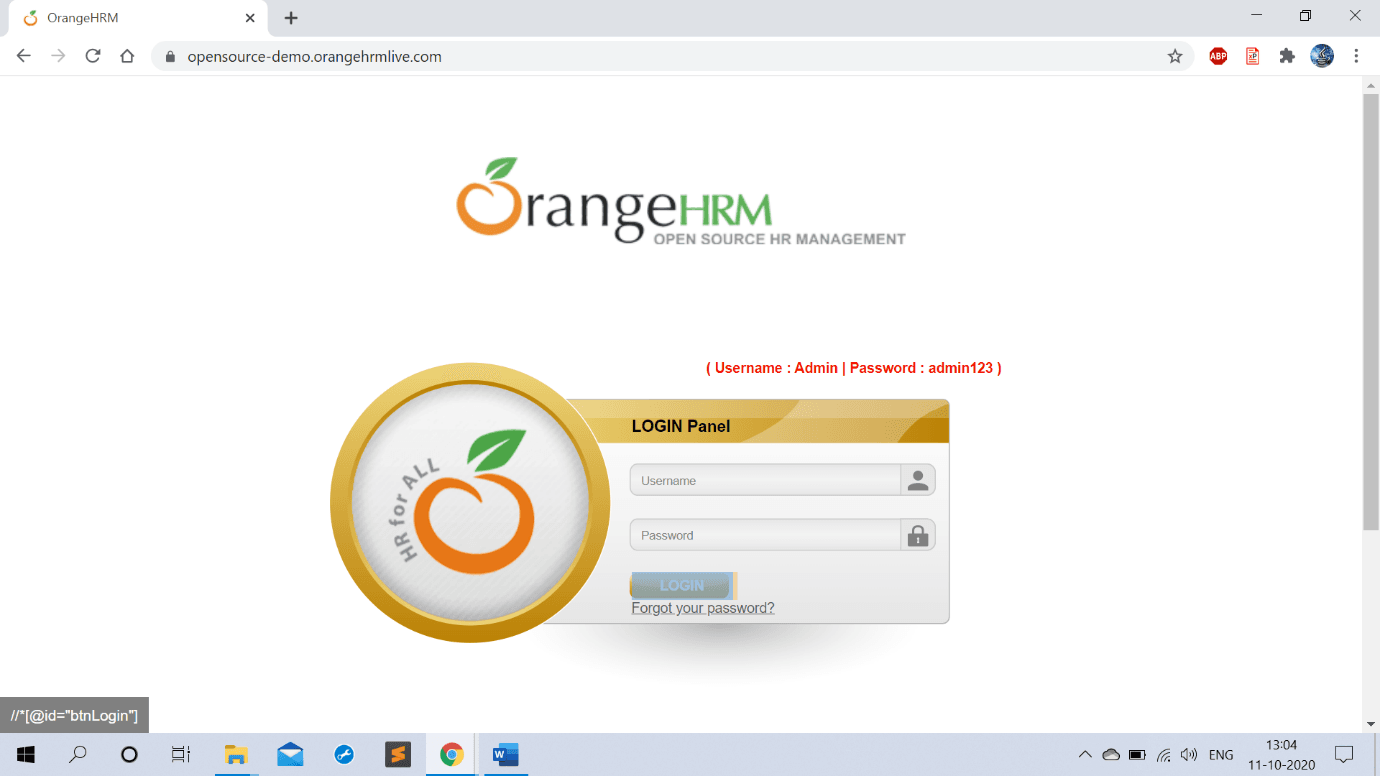
XPath Helper
xpath helper gjør det enkelt å trekke ut, redigere og evaluere xpath spørringer På En Webside. Det er en av de anerkjente Og anbefalte Chrome-utvidelsene for å finne Xpath også, som glatter Opp å finne WebElements.
hvordan laste Ned Og legge Til xpath Helper wizard plugin Til Chrome?
Du kan laste Ned Chrome-utvidelsen herfra.
Klikk På «Legg Til I Chrome», og nå vil pluginet bli lagt til våre nettleserutvidelser
hvordan finne XPath ved Hjelp Av XPath Helper?
Trinn 1: Klikk På xpath Helper plugin-ikonet.
Trinn 2: Trykk CTRL + SHIFT + X og klikk på elementet som skal inspiseres.
Trinn 3: nå vil resultatene bli vist i spørringsboksen. Xpath kan også redigeres og deretter brukes i automatiseringsskriptet.
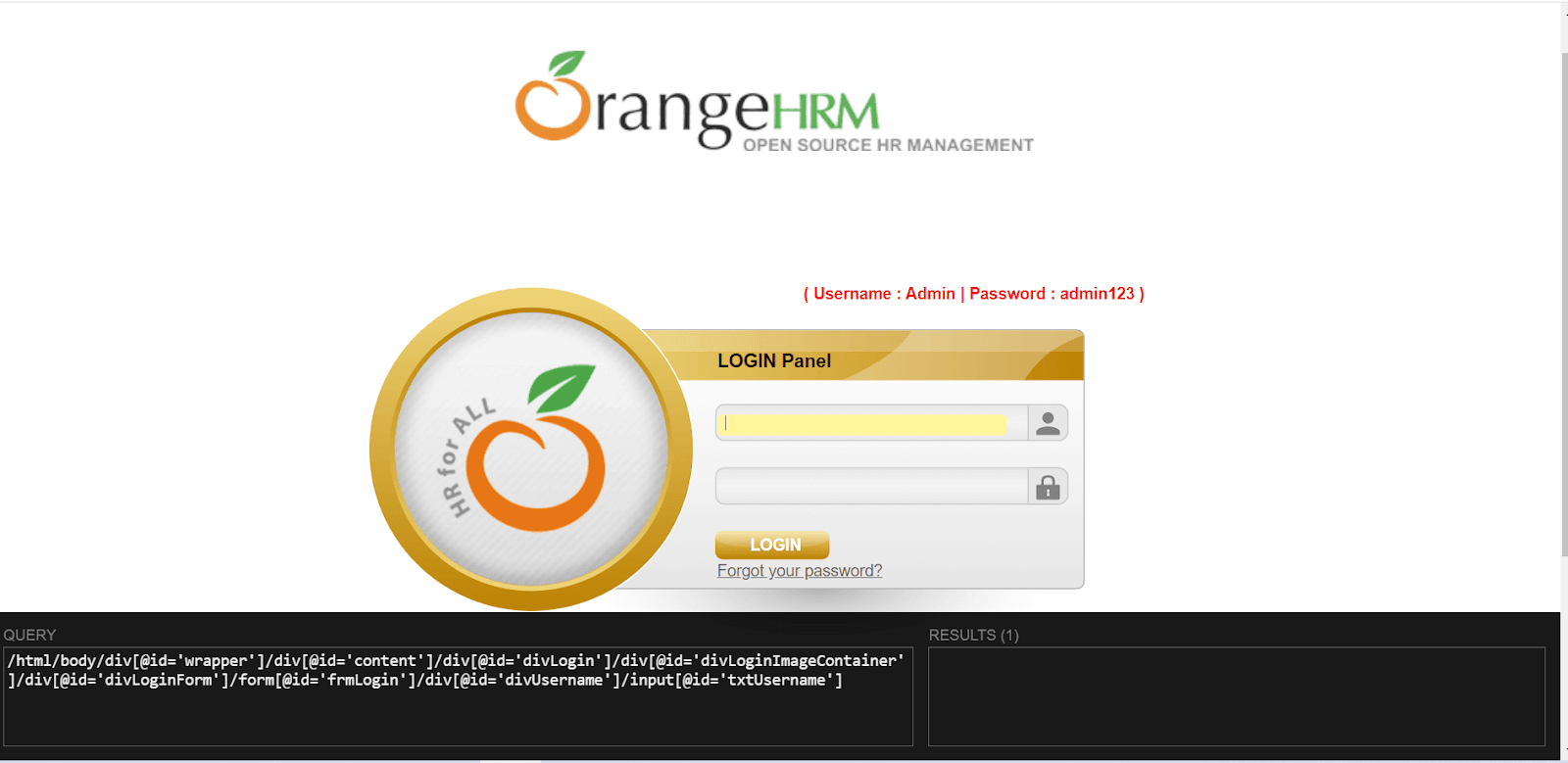
Skrape
Skrape kan brukes til å trekke ut data fra nettsider og justere dem i regneark. Det er en enkel og lett utvidelse som kan gjøre online forskning mer sømløs og glatt.
hvordan laste ned Og legge Til Scraper plugin Til Chrome?
Du kan laste Ned Chrome plugin fra denne linken.
Klikk på «Legg Til I Chrome» for å legge Til Skraperutvidelsen i nettleseren.
hvordan finne XPath hjelp Skraper Chrome forlengelse?
Trinn 1: Høyreklikk På Webelementet Som XPath må bli funnet. En kontekstmeny blir åpnet.
Trinn 2: Klikk på menyalternativet «Skrap lignende…» for å starte et annet vindu for å vise XPath av det valgte elementet.
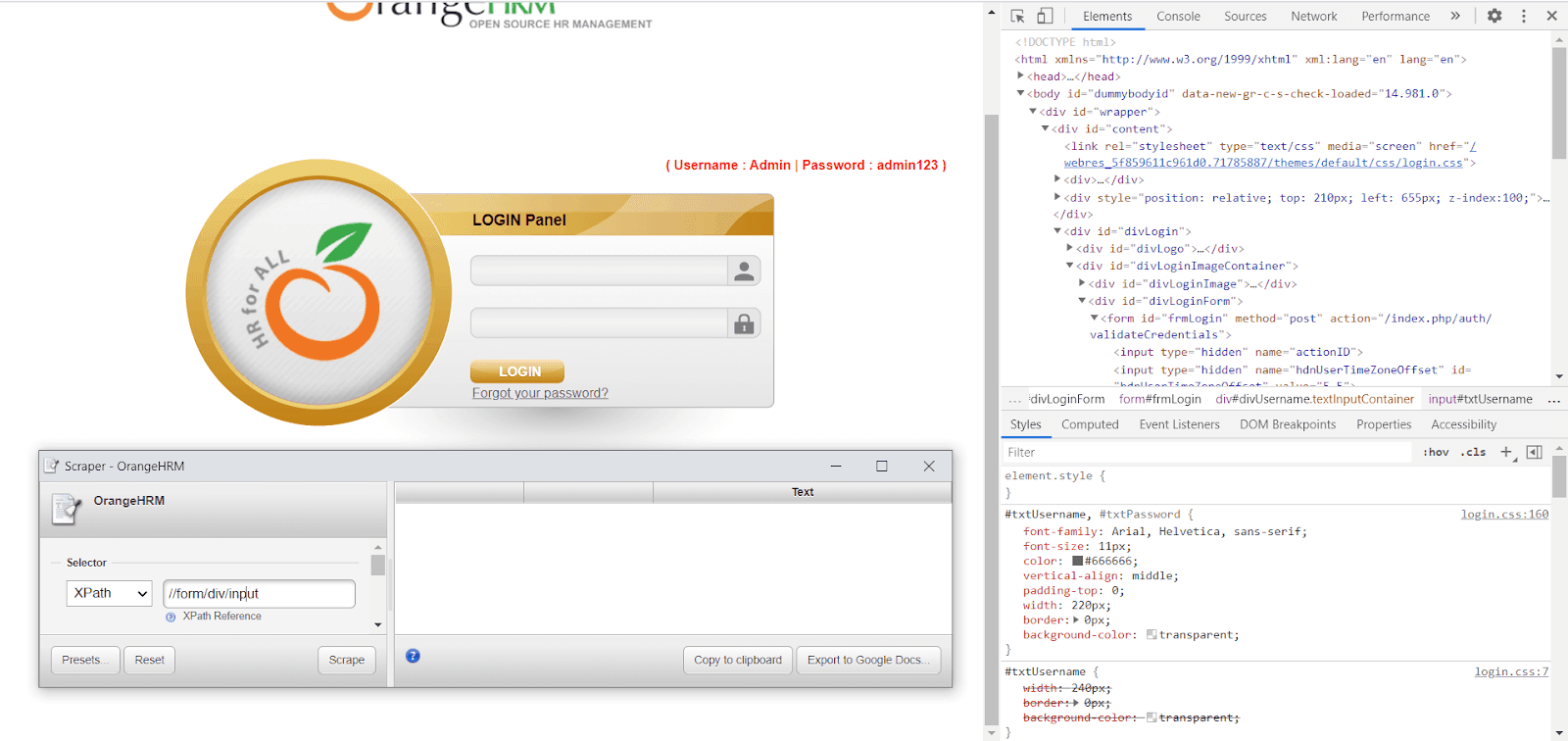
Relativ Xpath Helper
Som navnet antyder, Er Relativ Xpath Helper En Kromutvidelse som bidrar til å bestemme uttrykket for relativ XPath av to webelementer. Det er en ukomplisert, men praktisk utvidelse for å trekke sammenligninger mellom to webelementer.
hvordan laste ned Og legge Til Den Relative XPath Helper plugin Til Chrome?
Du kan laste Ned Chrome plugin fra denne linken.
Klikk På » Legg Til I Chrome «og klikk Deretter På» Legg til utvidelse.»Nå er du klar til å bruke Den Relative xpath Helper forlengelse for å finne XPath Av Et WebElement.
hvordan finne XPath ved Hjelp Av Relativ Xpath Helper forlengelse?
Trinn 1: Klikk På Den Relative xpath Helper plugin.
Trinn 2: Høyreklikk På Webelementet Som Xpath må bli funnet.
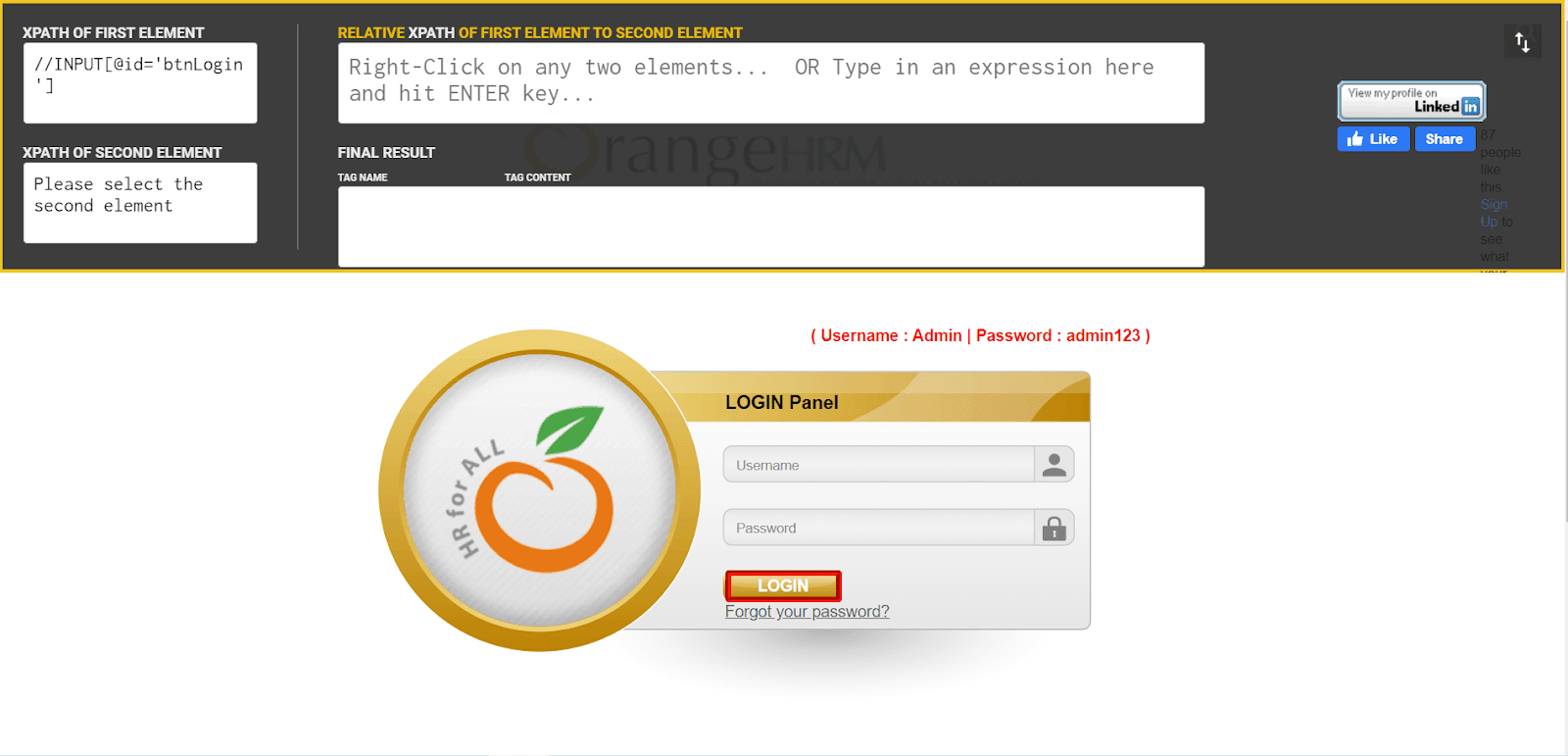
Firebug Lite For Chrome
Firebug Var en av nettleserutvidelsene som ble brukt tidligere for å finne XPath av elementet. Firebug Lite Er en port Av Firebug som sistnevnte ikke støttes av Chrome lenger.
hvordan laste ned Og legge Til Firebug Lite plugin Til Chrome?
du kan laste Ned Denne Chrome-utvidelsen ved å klikke her.
Klikk På » Legg Til I Chrome «og klikk Deretter På» Legg til utvidelse.»Nå er du klar til å bruke Firebug Lite Som En Chrome-utvidelse for å finne XPath av Et WebElement.
hvordan finne XPath ved Hjelp Av Firebug Lite For Chrome?
Trinn 1: Klikk På Firebug Lite plugin.
Trinn 2: Høyreklikk På Webelementet Som Xpath må bli funnet.
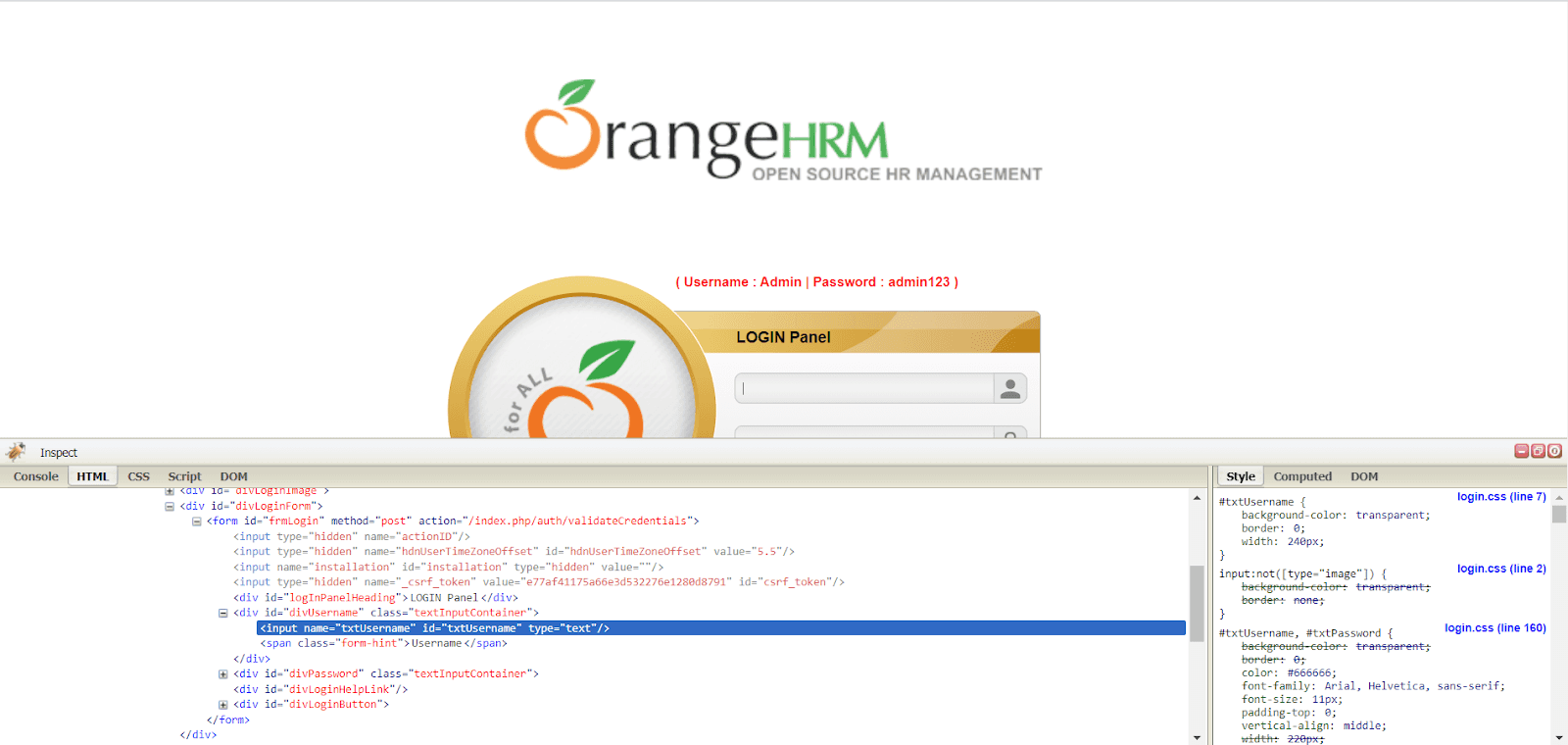
TruePath
Denne Xpath finder Chrome-utvidelsen er en av de mest effektive pluginene som gir flere relative XPaths basert på forskjellige attributter, og dermed tar senterstadiet som en av de topprangerte chrome-utvidelsene for å finne xpath i selen.
hvordan laste Ned Og legge Til TruePath plugin Til Chrome?TruePath plugin Kan enkelt legges Til Chrome fra deres offisielle link.
hvordan få XPath Av Webelementet ved Hjelp Av TruePath-utvidelsen?
Trinn 1: Aktiver TruePath-plugin.
Trinn 2: Høyreklikk på elementet som skal inspiseres
Trinn 3: Hold Markøren over De Relative xpath-alternativene. Du kan finne ulike alternativer for å skrive XPath basert på ulike attributter som id, classname, linkText, etc.
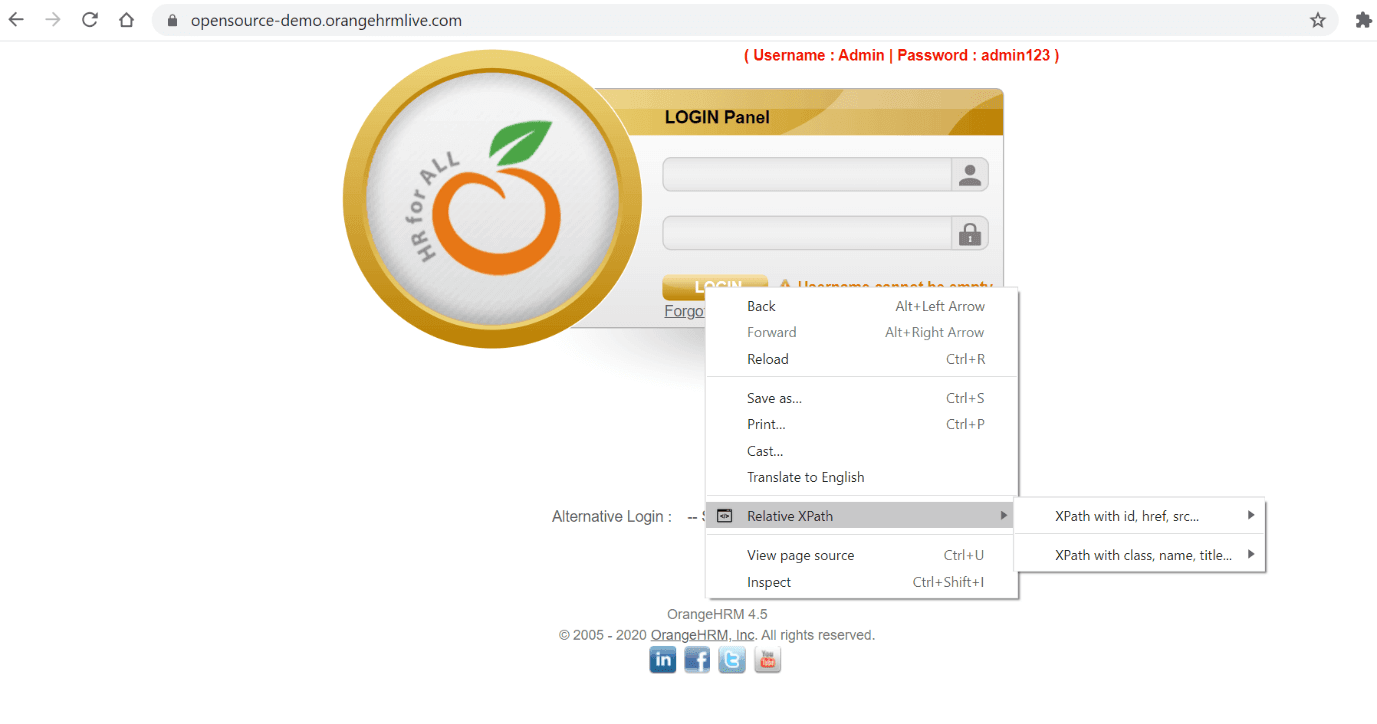
Nedenfor Er XPath forslag levert Av TruePath For Påloggingsknappen WebElement.

Da det genererer flere relative XPath for målelementet, gir det stabilitet og reduserer drastisk den manuelle innsatsen for å konstruere XPath.
Ved xpath-valget gir TruePath også ytterligere informasjon om Webelementet.
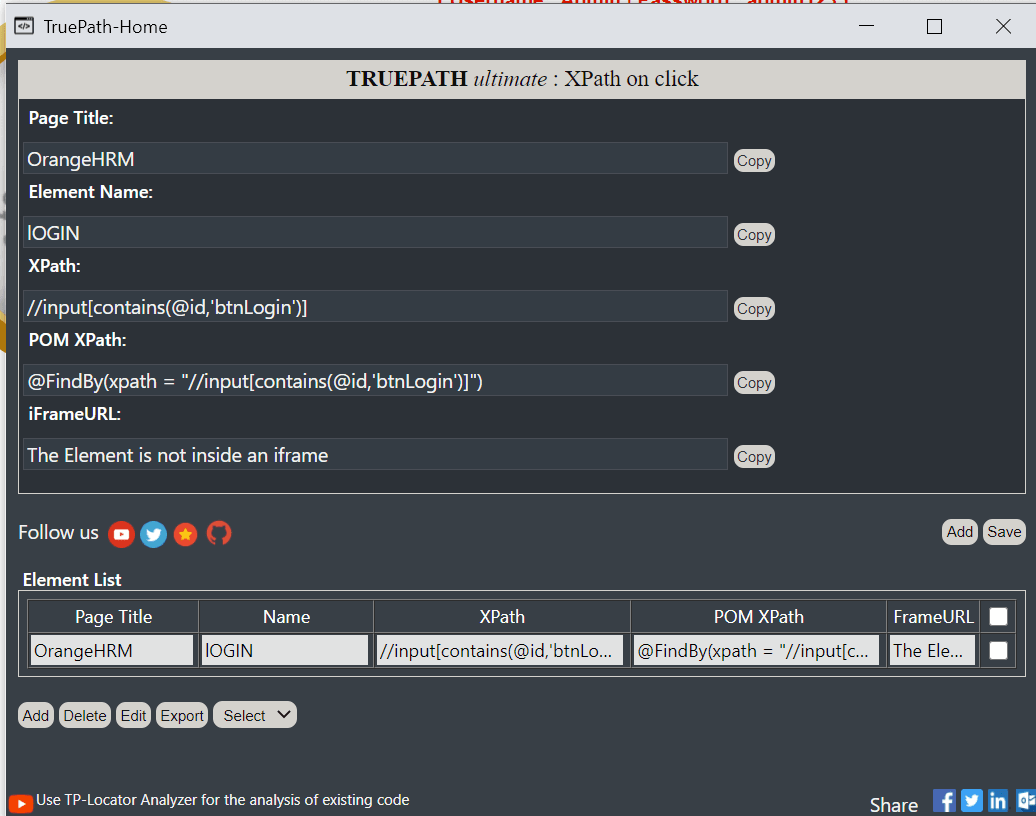
Xpath Helper Wizard
Wizard oppretter XPaths som er korte og mindre sannsynlig å bryte, selv om det er noen endringer på nettsiden. En praktisk Og bidrar Xpath finder Chrome forlengelse, Xpath Helper Wizard, er like enkel å bruke som effektiv.
hvordan laste Ned Og legge Til xpath Helper wizard plugin Til Chrome?
du kan laste ned utvidelsen ved å klikke her.
Klikk på «Legg Til I Chrome-ikonet» og klikk deretter på «Legg Til Utvidelse» i popup-vinduet. Etter at du har lagt Til xpath Helper Wizard-utvidelsen i nettleseren din, kan Du begynne å plukke Opp xpath-forslagene fra utvidelsen.
hvordan finne XPath Av Et WebElement ved Hjelp Av Xpath Helper Wizard?
Trinn 1: Åpne en ny fane og naviger til ønsket nettside.
Trinn 2: TRYKK CTRL + SKIFT + X eller klikk På Xpath Helper-knappen i verktøylinjen for å åpne xpath Helper-konsollen
Trinn 3: Hold Nede Shift mens du beveger musen over elementer på siden. Spørringsboksen oppdateres kontinuerlig for å vise xpath-spørringen for elementet under musepekeren, og resultatboksen viser resultatene for gjeldende spørring.
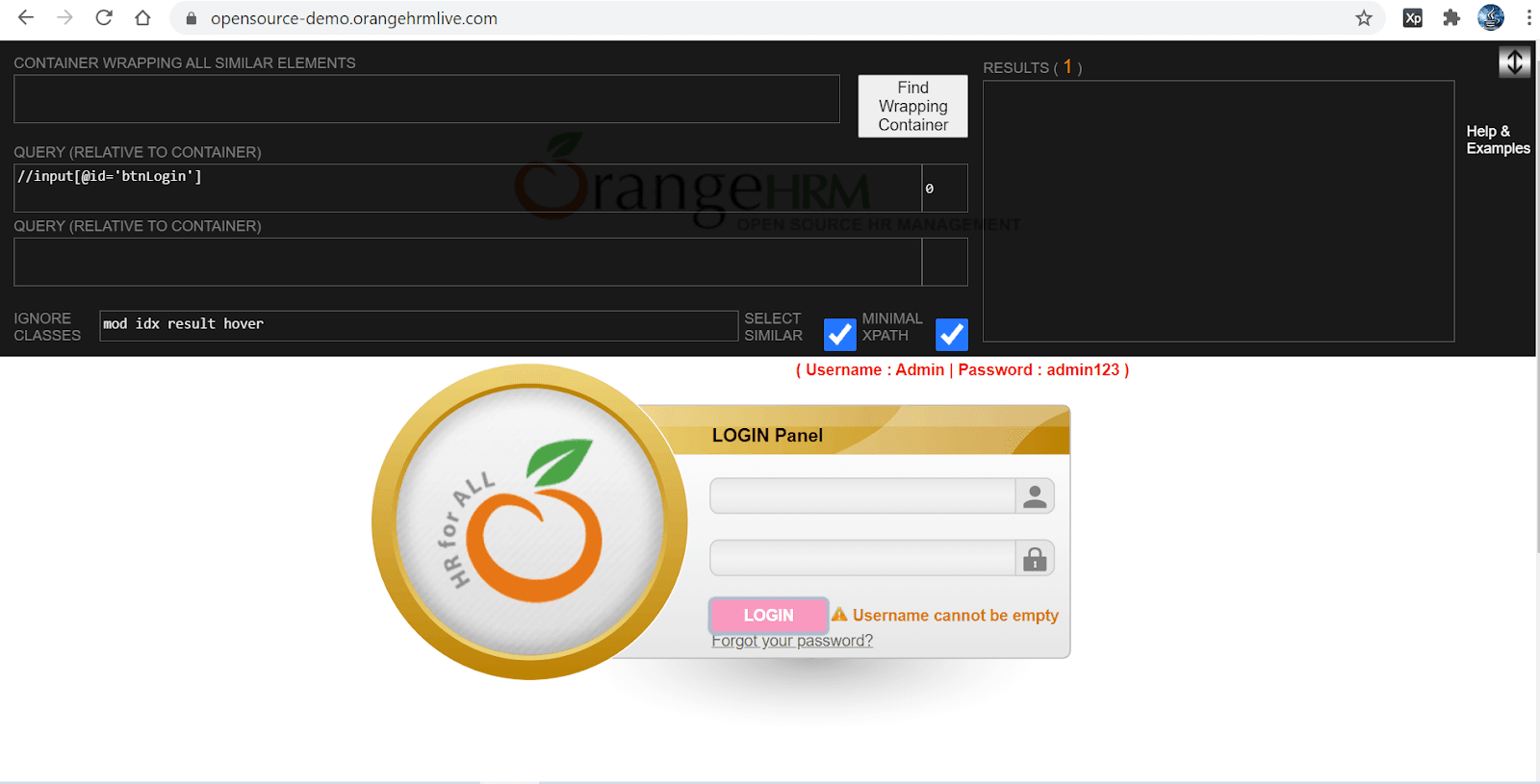
XPath Generator
XPath Generator Er en Av de mest kjente utvidelser som kan legges Til Chrome for å finne XPath Av et webelement. Det er en veldig enkel og enkel teknikk for å fange XPath i Selen.
slik laster Du Ned Og legger til xpath Generator-utvidelsen Til Chrome?
Du kan legge Til XPath Generator plugin ved hjelp av denne linken.
Klikk På » Legg Til I Chrome «og klikk Deretter På» Legg til utvidelse.»Nå er du klar til å bruke Xpath Generator for å finne XPath Av Et WebElement.
hvordan finne XPath ved hjelp Av xpath Generator forlengelse?
Trinn 1: Klikk På xpath Generator plugin.
Trinn 2: Høyreklikk På Webelementet Som xpath må bli funnet
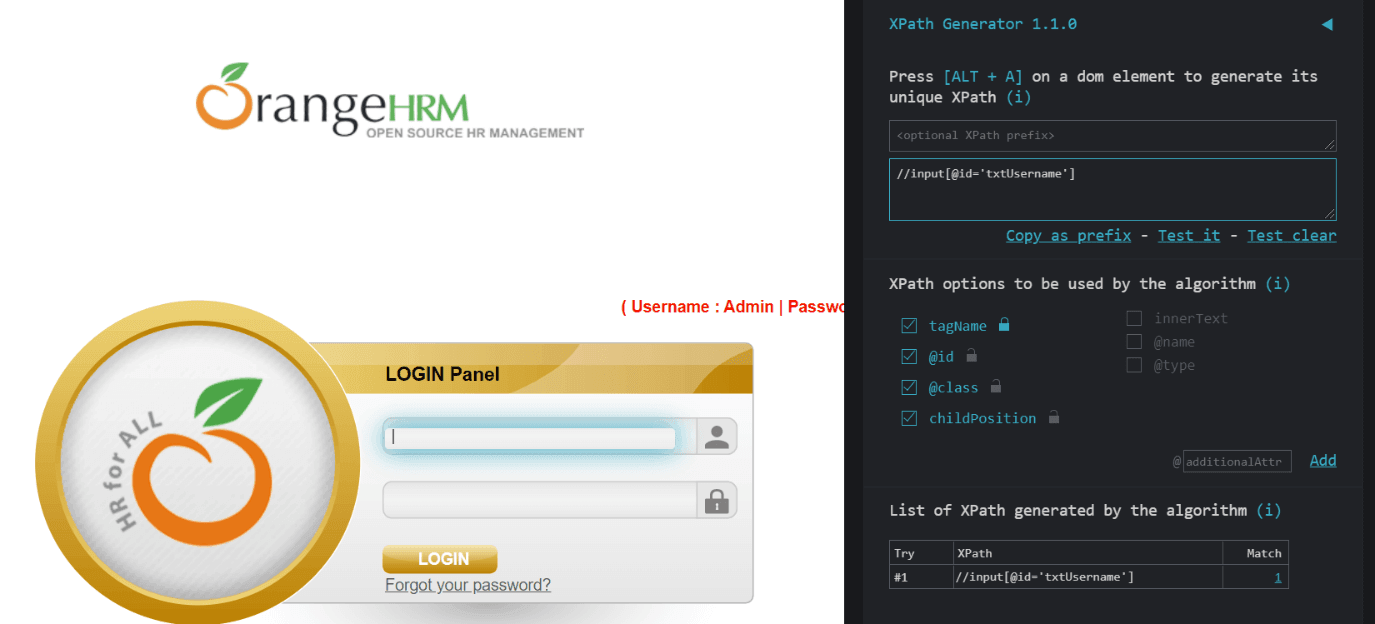
Innpakning
i denne artikkelen har vi sett forskjellige locators brukes til å finne Webelements på Nettsiden, kaste lys på ti chrome utvidelser variasjoner å finne xpath i selen. Vi har tatt deg gjennom en rask introduksjon Til XPath, fordelene ved Å bruke Chrome-utvidelser I XPath ved å finne elementene på nettsiden, populært brukte Chrome-utvidelser for å finne XPath, sammen med trinnvise omfattende opplæringsprogrammer om hvordan du bruker dem. Derfor, gå videre og bruke disse plugins for å finne XPath, og dermed spare opp mye tid og krefter!
vi håper dette valget inspirerte deg. Hvis du tror vi savnet en god utvidelse, vennligst foreslå det i kommentarfeltet nedenfor; vi vil gjerne legge det til vårt utvalg.
Shalini Baskaran
Shalini jobber Som Teknisk Forfatter På LambdaTest. Hun elsker å utforske nye trender innen testautomatisering. Annet enn testautomatisering, Er Shalini alltid oppe for reise & eventyr.